El uso de un nombre de rango en la Fórmula en Microsoft Excel
En este artículo, aprenderemos cómo podemos usar el nombre del rango definido durante el cálculo en Microsoft Excel.
Tomemos un ejemplo para entenderlo.
Tenemos un libro de trabajo en el que tenemos 3 listas en 3 columnas. La columna A contiene el número vendido en enero_2010 para el producto, la misma columna B contiene el número para febrero_2010 y la columna C contiene el número para el mes de marzo_2010.
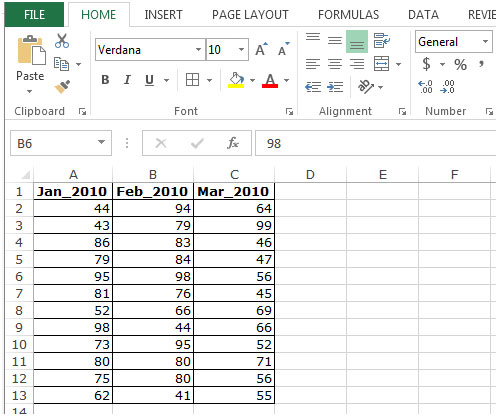
Siga los pasos que se indican a continuación para usar un nombre de rango en una fórmula: –
-
Defina el nombre de cada columna.
-
Seleccione el rango A1: A13 y defina el nombre en el cuadro Nombre.
-
Escribe Jan_2010
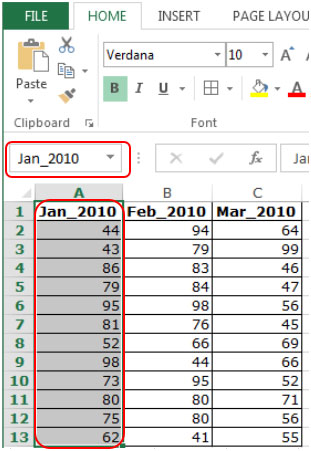
-
Seleccione el rango B1: B13 y defina el nombre en el cuadro Nombre.
-
Escriba Feb_2010.
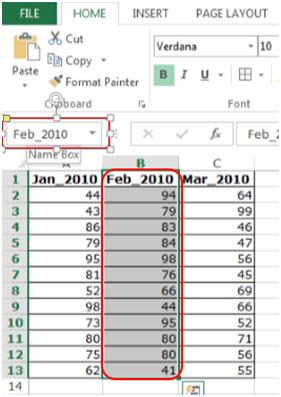
-
Seleccione el rango C1: C13 y defina el nombre en el cuadro Nombre.
-
Escribir Mar_2010.
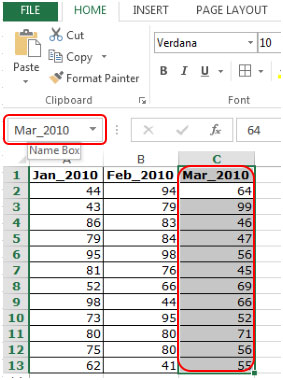
-
Seleccione una celda y escriba la fórmula.
-
= Suma (Ene_2010, Feb_2010, _Mar_2010).
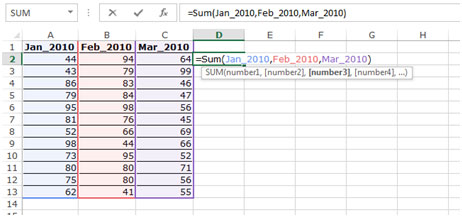
-
Presiona Enter en tu teclado.
-
La función sumará los valores al rango definido.
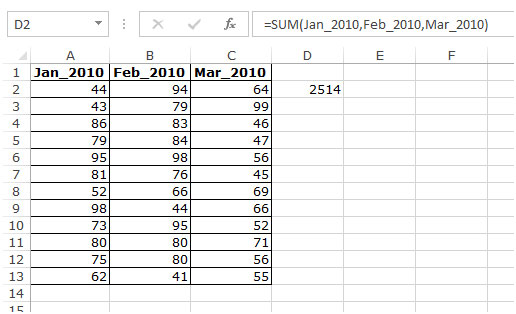
Esta es la forma en que podemos usar la fórmula para definir un nombre de rango en Microsoft Excel.